Das wohl wichtigste Werkzeug für jedes Tech-Team ist die Fernsteuerung von Macs. Richtig, der Fernzugriff ist eine unschätzbare Funktion, die in den letzten Jahren nur noch notwendiger geworden ist. Da Unternehmen immer mehr ein Remote-Hybrid-Arbeitsmodell einführen, ist es für IT-Teams wichtig, überall auf der Welt auf Macs zugreifen zu können. Selbst wenn alle Ihre Computer vor Ort sind, können Sie so viel Zeit sparen, wenn Sie einen Benutzer aus der Ferne unterstützen, während Sie an Ihrem eigenen Schreibtisch sitzen.
In diesem Artikel erfahren Sie, wie Sie aus der Ferne auf einen Mac zugreifen und welche Tools Sie dafür benötigen, sowohl native als auch Drittanbieter-Tools.
Die 8 besten Fernzugriffstools für Mac
Es gibt verschiedene Möglichkeiten, auf Macs aus der Ferne zuzugreifen. Alles von nativen und von Apple erstellten Lösungen bis hin zu eigenständigen Drittanbieter-Apps, die genau für diesen Zweck entwickelt wurden. Hier ist eine Liste mit acht der am häufigsten verwendeten Optionen.
1. Apple Remote Desktop
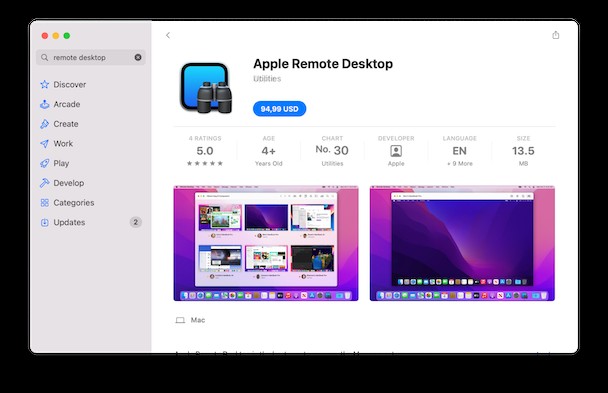
Remote Desktop tut genau das, was sein Name verspricht. Und als App von Apple können Sie sich vorstellen, wie einfach es ist, sie zu konfigurieren und loszulegen. Sobald Sie Apple Remote Desktop aus dem App Store heruntergeladen haben, sind Sie fertig. Der Hauptvorteil der App besteht darin, dass Sie niemanden brauchen, der sich um den anderen Computer kümmert, um Ihnen Zugriff zu gewähren.
Erfahren Sie mehr über Apple Remote Desktop.
2. TeamViewer
Das wahrscheinlich beliebteste Fernzugriffstool von Drittanbietern ist TeamViewer. Viele IT-Teams nutzen dies gerne, weil es plattformübergreifend ist, d. h. es funktioniert auf Mac oder Windows. Ein weiterer großer Vorteil ist, dass Sie nur eine Lizenz für TeamViewer auf dem Computer benötigen, den Sie verwenden, und nicht auf dem, auf den Sie remoten. Und wenn Sie mit Client- oder Partnercomputern kommunizieren, die nicht Ihrem Unternehmen gehören, können Sie auch ein Webportal einrichten, das es externen Benutzern ermöglicht, Ihnen Zugriff auf ihre Computer zu gewähren.
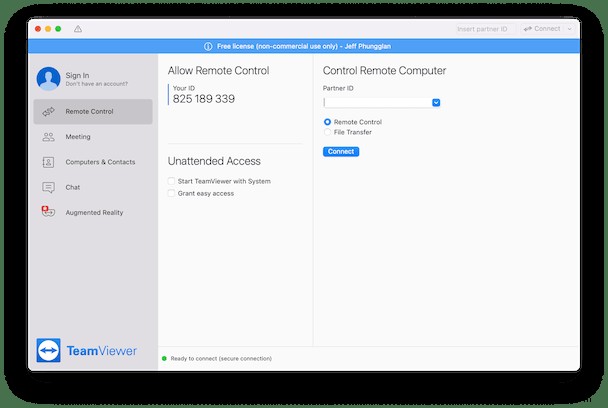
Erfahren Sie mehr über TeamViewer.
3. Geräteverwaltungssoftware
Wenn Sie bereits eine Geräteverwaltungsplattform wie Jamf oder Kandji verwenden, sollten Sie überprüfen, welche Tools für den Fernzugriff Ihnen zur Verfügung stehen. Da diese Plattformen darauf ausgelegt sind, Software und Skripte remote auf Macs zu übertragen, können Sie normalerweise auch die Kontrolle über einen anderen Computer übernehmen. Wenn Sie Software-Updates und -Patches veröffentlichen, ist dieses Tool hilfreich, um den Status dieser Updates zu überprüfen.
Wenn Facebook und andere leistungsstarke Unternehmen CleanMyMac X verwenden, sollten Sie nicht?
4. macOS-Bildschirmfreigabe
Für Macs im selben Netzwerk können Sie die native Bildschirmfreigabe-App verwenden, wenn Sie versuchen, auf einen anderen Mac im Büro zuzugreifen. Sobald Sie die Bildschirmfreigabe öffnen, benötigen Sie lediglich den Namen des Computers, auf den Sie zugreifen möchten, oder seine IP-Adresse. Auf dem anderen Computer muss die Bildschirmfreigabe aktiviert sein, aber das geht ganz einfach, indem Sie in die Systemeinstellungen gehen und dann die Seite „Freigabe“ öffnen.
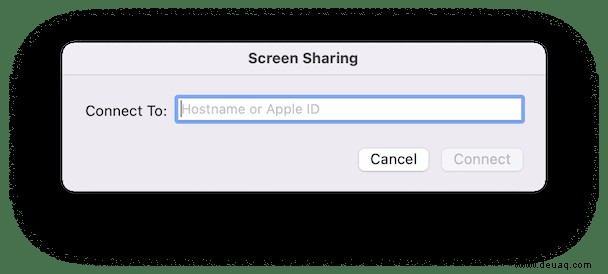
Sie können diese App auch verwenden, um sich über deren Apple-ID mit einem anderen Computer zu verbinden. Aber realistischerweise ist das besser geeignet, um Ihren Eltern bei der Behebung ihrer Druckerprobleme zu helfen, und wahrscheinlich nicht etwas, das Sie verwenden möchten, wenn Sie Ihren CFO unterstützen.
5. LogMeIn
LogMeIn ist eine weitere großartige Drittanbieterlösung, die IT-Teams für den Fernzugriff verwenden können. Das, was diese App wirklich gut macht, ist, dass sie in verschiedenen Versionen erhältlich ist, je nachdem, welche Art von Branche Sie unterstützen. Wenn Sie also im Gesundheitswesen tätig sind, gibt es zusätzliche Verschlüsselungsrichtlinien, um die HIPAA-Konformität zu erfüllen. Wenn Sie in der Buchhaltung tätig sind, gibt es zusätzliche Integrationen, die Sie mit Quickbooks und mehr verwenden können. LogMeIn ist auch plattformübergreifend, wenn Sie also sowohl Mac als auch Windows unterstützen können, ist es eine weitere großartige Option für Sie.
Erfahren Sie mehr über LogMeIn.
6. Google Chrome Remote Desktop
Für Fans des Google Chrome-Browsers gibt es hier eine weitere einfach zu bedienende Lösung. Es ist browserbasiert, das heißt, es ist plattformübergreifend und funktioniert sowohl unter macOS als auch unter Windows. Es behauptet, Ihnen vollen Zugriff auf andere Computer zu geben, aber das kann je nach Hardware des tatsächlichen Computers ein kleiner Hit oder Miss sein. Google Chrome Remote Desktop – in seiner besten Form – ist eine Bildschirmfreigabe-App.
Erfahren Sie mehr über Google Chrome Remote Desktop.
7. Splashtop
Splashtop ist wirklich plattformübergreifend, da Sie es nicht nur auf macOS und Windows, sondern auch auf Google Android, iOS und iPadOS verwenden können. Und wenn Sie sich Sorgen machen, dass auf allen Ihren Computern aus Sicherheitsgründen der Fernzugriff aktiviert ist, gibt es Splashtop in verschiedenen Versionen mit unterschiedlichen Steuerelementen. Sie können sich beispielsweise für einen Business Access-Plan entscheiden, damit Ihre Benutzer remote auf eine Arbeitsstation im Büro zugreifen können. Oder Sie entscheiden sich für den SOS-Plan, der Ihrem IT-Team unbeaufsichtigten Fernzugriff zur Fehlerbehebung und Software-Pushing ermöglicht. Oh ja, das ist eine andere Sache an Splashtop, es kann auch als Geräte- und Softwareverwaltungstool dienen.
Erfahren Sie mehr über Splashtop.
8. macOS-Remote-Anmeldung
Ähnlich wie die Bildschirmfreigabe ist die Remote-Anmeldung eine weitere native macOS-Funktion. Der größte Unterschied besteht jedoch darin, dass Sie sich nicht im selben Netzwerk wie der Mac befinden müssen, auf den Sie zugreifen möchten. Alles, was Sie tun müssen, ist die Funktion auf der Seite „Freigabe“ der Systemeinstellungen zu aktivieren. Es ist ideal für den Fernzugriff auf Ihren Arbeitscomputer von zu Hause aus. Aber wahrscheinlich nicht so sicher, wie es wäre, wenn Sie Apple Remote Desktop verwenden würden.
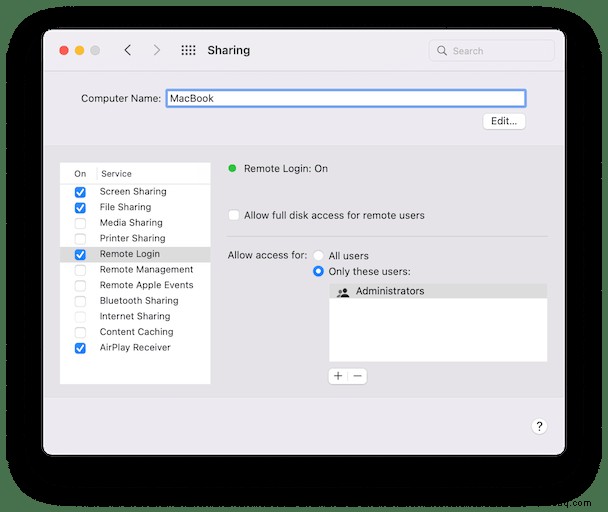
Der Fernzugriff für Macs im Unternehmen war schon immer ein nettes Extra. Aber es wird immer mehr zu einem Muss für jedes IT-Team. Egal, ob Sie Benutzern den Zugriff auf ihre eigenen Workstations ermöglichen oder nur Zugriff benötigen, um sie zu unterstützen. Ein Tool zu haben, mit dem Sie aus der Ferne auf den Mac zugreifen können, ist absolut entscheidend, um Ihr Geschäft am Laufen zu halten.